JLCPCBの部品実装サービスの発注画面で、BOMとCPLファイルを読み込ませた後、基板への部品実装イメージが表示される。これがときどき基板と部品の位置がずれてしまうことがある。
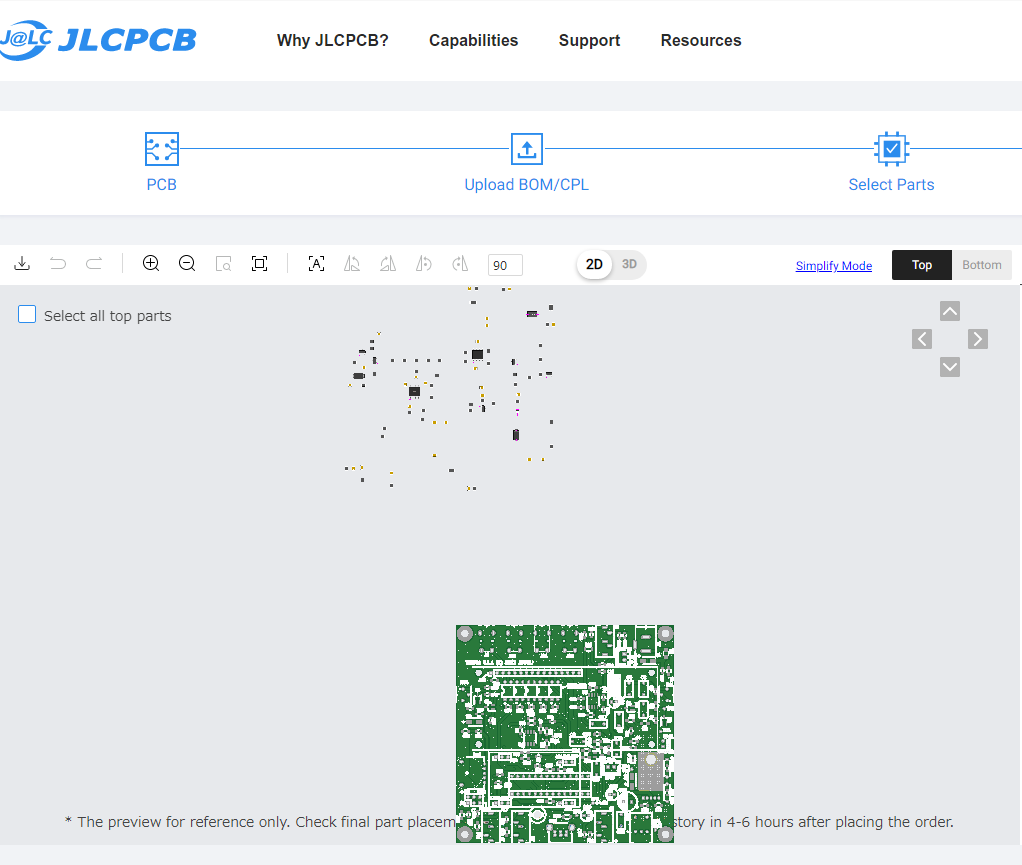
上の図のように基板が下、部品が上と、完全に泣き別れ状態。表示を拡大させると部品の向きは合ってそうだし、表示上の問題だけだろうからと諦めていた。いつもズレるのかというとそういうわけでもなく、基板上に部品がちゃんと載った状態で表示されることもある(その方が多いように思う)。ともあれ、どのみちこれはあくまでプレビューであって、最終的にはJLCPCBのエンジニアのチェックを受けたものを見なきゃわからない。
でも、やっぱり気持ち悪い。直せるものなら直したい。プレビューとは言え、確認できたほうがいいに決まっているし。
あれこれいじっていたら、このズレを直せる方法がわかった。このAlignのボタン。
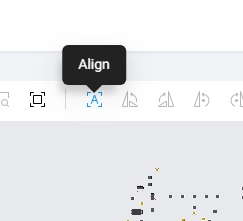
これをクリックするだけで、部品が基板上に載る(文字通り、整列する)。
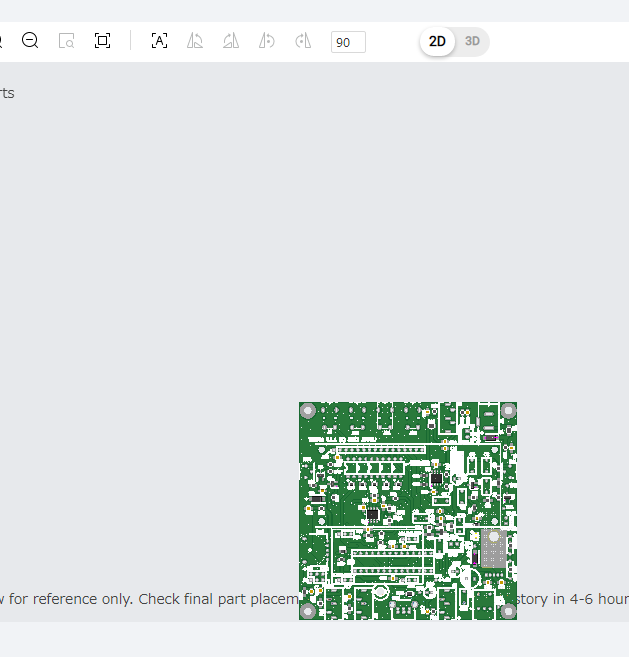
続いて、Fix All In Windowボタン。
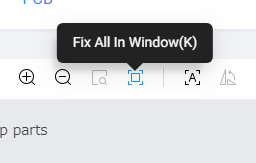
これで表示サイスが画面内一杯に。
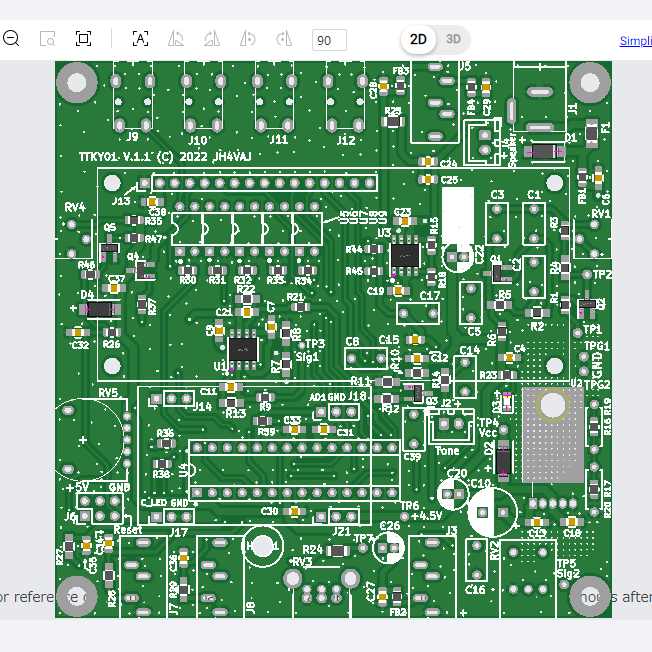
後は普通に拡大・縮小などを使って、部品の位置や向きをチェック。
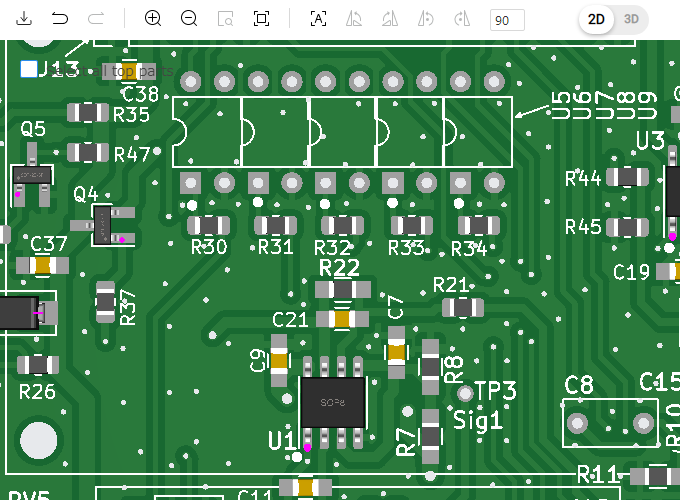
3D表示もできるみたい。
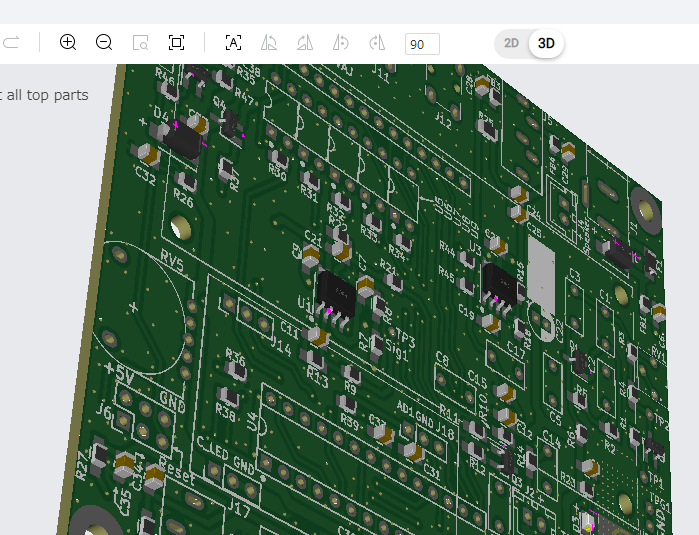


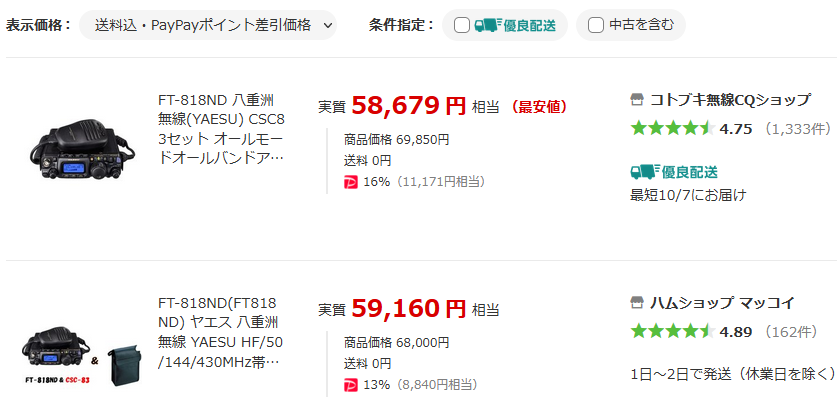
コメント